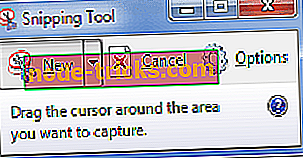Slik tar du skjermbilder på Windows RT
Hvis du prøver å ta et skjermbilde for jobb eller til og med i et spill du spiller, vil du trenge et skjermbildeapp. I Windows RT har vi denne appen, Snipping-appen, eller vi kan bare bruke tastaturknappene på utskriftskjermen som ligger øverst til venstre på tastaturet. Så hvis du ikke har et visuelt minne, vil Snipping-verktøyet gjøre det enklere for deg å lagre arbeidet ditt ved å ta et bilde raskt.
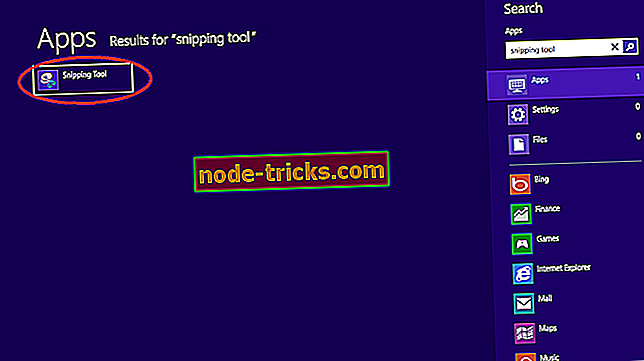
Å ta et skjermbilde på Windows RT bør være relativt enkelt, enten du tar et skjermbilde av et arbeidsdokument, et øyeblikk i en film du ser på eller bare et in-game skjermbilde av favorittkarakteren din, alle disse kan gjøres med riktig app i Windows RT.I dette tilfellet har vi Snipping verktøyet brukes til å velge akkurat den delen på skjermen du ønsker å fange og deretter bare ved å gjøre noen få klikk du vil kunne lagre den til din Windows RT tablet.Seeing at de fleste brukere er vant til de gamle operativsystemene og de gamle metodene for å fange og lagre et bilde, vil vi gå deg gjennom noen få trinn for å se hvor lett det er i Windows RT å gjøre det samme.
Hvordan ta skjermbilder i Windows RT
Det finnes to metoder for å fange et bilde på Windows RT, enten du bruker knappene på Windows RT-nettbrettet eller bare bruk Snipping-appen jeg presenterte ovenfor. Men vi vil se nøyaktig hvordan du lager et skjermbilde med begge metodene i radene under .
Første metode jeg vil presentere bruker knappene på Surface RT PC med Windows RT operativsystem:
- Det første vi må gjøre er å trykke og hold knappen "Vindue" (ligger rett under displayet) og den nedre volumknappen (plassert på venstre side av displayet).
- Nå bør du se skjermen dim litt og da skal det blinke som et kamera på smarttelefonen din.
- Skjermbildet er nå lagret på datamaskinen, du kan finne det ved å søke i mappen "Bilder" i PC-en under "Skjermbilder" -katalogen.
Den andre metoden for å ta et skjermbilde, er å bruke Snipping-appen du har i Windows RT.
- Første ting vi trenger å gjøre for å finne verktøyet Snipping, går til høyre på skjermen under "charms" -linjen.
- Lar klikk (venstre klikk) på "Søk" -appen du har der som ser ut som et forstørrelsesglass.
- Skriv inn søkefeltet "Snipping tool"
- Nå bør du ha "Snipping tool" -appen til venstre
- Klikk (venstre klikk) på ikonet du har til venstre, kalt "Snipping tool"
- Skrivebordet skal nå åpnes
- Hvis du klikker (høyreklikk), skal det vise deg menyen Utklippsverktøy på undersiden av skjermen, derfra kan du peke på ikonet til startmenyen eller på oppgavelinjen.
- Når du har klikket (venstre klikk), vises et ikon for skjæringsverktøyet.
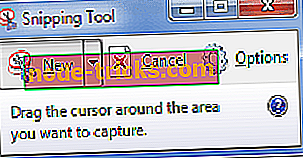
- Vi må klikke (venstre klikk) på "Nytt" i vinduet Snipping-verktøy.
- Sjekk om musemarkøren på skjermen er endret til et sett med krysshår, hvis ikke klikk igjen på "Ny"
- Vi må klikke (venstre klikk) på bildet vi vil lagre og dra markøren mens du holder trykket trykket over hele bildet vi vil lagre.
- Etter at vi slipper klikk klikker vinduet Snipping, hvordan bildet ser ut
- Klikk (venstre klikk) på "File" i oversiden av verktøyet Snipping tool
- Klikk (venstre klikk) på "Lagre som"
- Velg stedet der bildet skal lagres. Eksempel: Skrivebord
- I boksen ved siden av "Filnavn" i vinduet "Lagre som" skriver du et navn på bildet du vil lagre, men sørg for å forlate .PNG på slutten av navnet.
- Klikk (venstre klikk) på "Lagre" på undersiden av vinduet "Lagre som"
- Nå kan du finne utskriftsskjermen på katalogen du har valgt for å lagre den.
Dette er de to metodene som brukes for skjermbilder på Windows RT, hvis du har noe annet å legge til og eventuelle nye forslag, vennligst skriv oss noen ideer nedenfor.